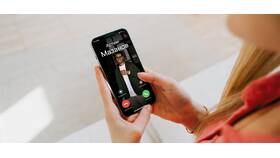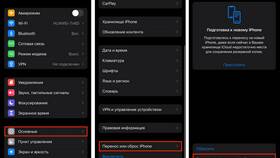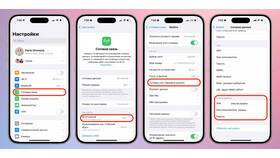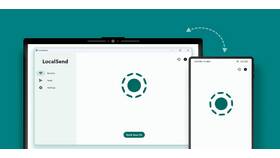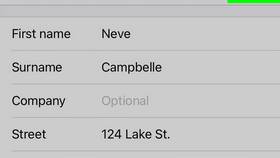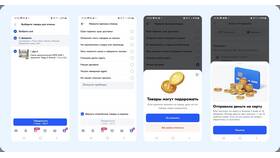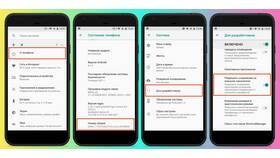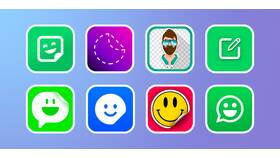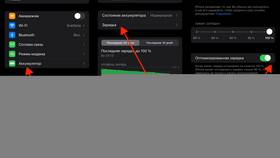Передача файлов между устройствами Apple и Windows требует использования специальных методов. Рассмотрим основные способы переноса данных с iPhone на ПК.
Содержание
Способы передачи файлов
| Метод | Подходящие файлы |
| Через USB-кабель | Фото, видео, документы |
| Через iCloud | Любые типы файлов |
| По Wi-Fi | Медиафайлы, архивы |
Передача через USB-подключение
Подготовка оборудования
- Подключите iPhone к компьютеру кабелем
- Разблокируйте устройство
- Нажмите "Доверять этому компьютеру" на iPhone
Копирование файлов
- Откройте "Этот компьютер" на ПК
- Выберите свое устройство
- Перейдите в нужную папку (DCIM для фото)
- Скопируйте файлы на жесткий диск
Использование iCloud для передачи
| Действие | Инструкция |
| Настройка iCloud | Включите синхронизацию нужных файлов в настройках iPhone |
| Доступ с ПК | Зайдите на icloud.com через браузер |
| Скачивание | Выберите файлы и нажмите "Скачать" |
Беспроводные методы передачи
Через приложения
- Установите iTunes на компьютер
- Используйте AirDrop для Mac
- Применяйте сторонние приложения (Google Drive, Dropbox)
Через общие папки
- Настройте общий доступ к папке на ПК
- Используйте файловый менеджер на iPhone
- Подключитесь к сети Wi-Fi
- Скопируйте файлы в общую папку
Проблемы и решения
Компьютер не видит iPhone
- Проверьте исправность кабеля
- Обновите iTunes до последней версии
- Перезагрузите оба устройства
Файлы не копируются
- Проверьте свободное место на ПК
- Убедитесь в отсутствии ограничений на iPhone
- Попробуйте другой метод передачи
Рекомендации по выбору метода
| Объем файлов | Лучший способ |
| До 1 ГБ | AirDrop или облачные сервисы |
| 1-10 ГБ | USB-кабель или Wi-Fi передача |
| Более 10 ГБ | Прямое подключение кабелем |
Безопасность при передаче
- Используйте только доверенные сети Wi-Fi
- Проверяйте подключение к официальным сайтам
- Удаляйте временные файлы после передачи
- Регулярно обновляйте программное обеспечение